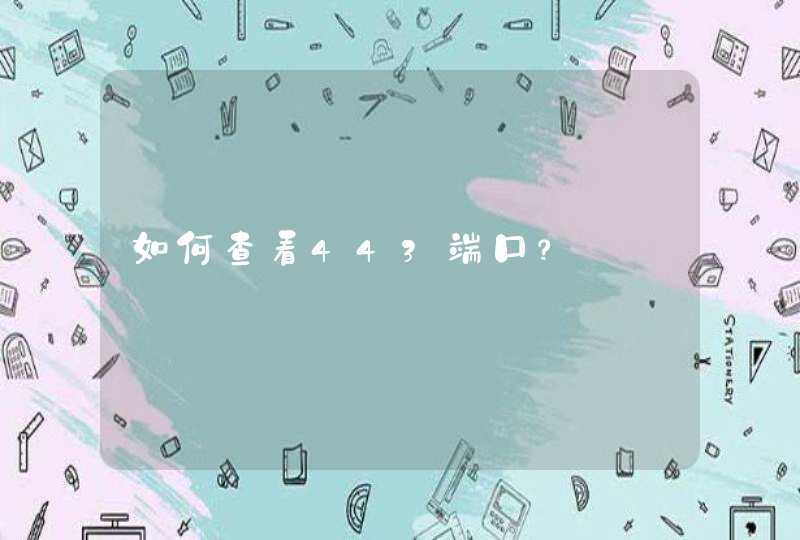var box = document.getElementById("box")
var contentHeight = window.getComputedStyle(box).height //输出 '60px'
//js获取移动端屏幕高度和宽度等设备尺寸,兼容性比较好的方法
document.documentElement.clientWidth
document.documentElement.clientHeight
此外,还可以使用元素的点击事件来获取元素高度等内容。
webview.addjavascriptinterface可以调用android代码android可以获得屏幕高度
DisplayMetrics dm = new DisplayMetrics()
getWindowManager().getDefaultDisplay().getMetrics(dm)
int height = dm.heightPixels//这个就是屏幕高度了。
webView.addJavascriptInterface(new WebAppInterface(this), "Android")
这个就创立了一个接口名,叫“Android”,运行在WebView中的JS代码可以通过这个名字调用WebAppInterface类中的showToast()方法:
<input type="button" value="Say hello" onClick="showAndroidToast('Hello Android!')" />
<script type="text/javascript">
function showAndroidToast(toast)
{
Android.showToast(toast)
}
</script>
一般来说在移动浏览器上是拿不到屏幕真实分辨率的,因为页面渲染是在一个叫viewport的页面绘制区域内(说的通俗点就是手机浏览器是用一个虚拟的屏幕来显示网页的)。viewport和屏幕的真实尺寸并不是对应的,如在Safari Mobile中viewport默认宽度(320px)是屏幕真实尺寸(640px)的一半,这里不管是用window.innerHeight还是window.screen.width拿到的都是320px。当然我们可以通过meta设置改变viewport的比例,如initial-scale=.5就可以让viewport和屏幕一致的尺寸,但这个比例在不同的手机上并不一定是2倍关系,特别是Android手机,在大屏手机(5寸以上)上这个值是3倍甚至4倍。而且改变viewport比例后可能会导致后续制作中出现一系列问题。所以我认为不要纠结一定要拿到屏幕真实尺寸,就把viewport的尺寸当成屏幕的尺寸进行页面设计和制作肯定是没有问题的。有一个非常曲线的解决办法,就是:css的媒体查询(@media)是能够检测屏幕尺寸(其实是浏览器窗体的真实尺寸,并不是屏幕的真实物理尺寸,介意的朋友就不要看了)的,通过它来给网页内的某个元素设置一个特殊的属性,然后再用JavaScript来获取这个属性值。当然这样只能获得一个阶梯值(比如480px到540px之间、540px到600px之间等等),不是精确值,所以可能得不偿失,因此我是不推荐的。